Мы рады сообщить об обновлении услуги «Мобильные сотрудники» и представить вашему вниманию новые возможности.
Рабочая область «Транспорт»
- Графики датчиков транспорта
С помощью датчиков вы можете контролировать эксплуатацию транспорта, доставку грузов и вовремя заметить возникшие проблемы.
Чтобы с графиками было удобнее работать, теперь вместо значений отображаются соответствующие им обозначения из легенды, привязанной к этому датчику.

Также оптимизировали отображение графика при максимальных значениях датчиков.
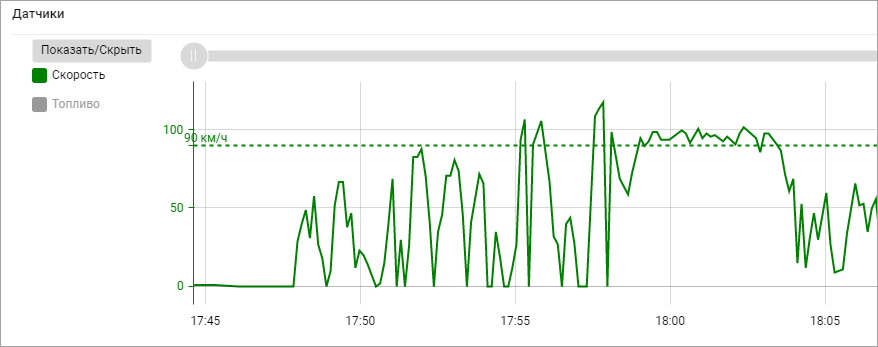
- Событие «Отключение питания»
Теперь вы можете узнавать не только об отключении питании, но и о его появлении. Для этого при настройке события «Отключение питания» на втором шаге отметьте галочкой опцию «Уведомлять о появлении питания».
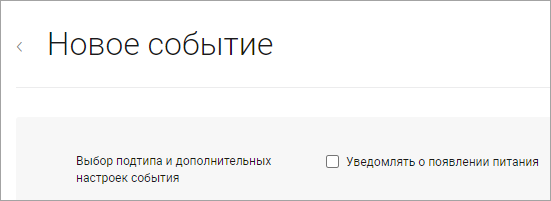
- Отчеты
Отчеты помогут вам проанализировать перемещения транспорта, снизить загрузку и оптимизировать расходы.
Мы доработали отчет «Путевые листы» и оптимизировали размер полей, чтобы в них полностью помещались данные.
В отчете по датчикам отображаются все данные за выбранный период, а не только по записанным перемещениям.
В отчете по посещению объектов и в отчете о посещении гео-зон можно настроить, нужно ли учитывать все объекты/гео-зоны или только закрепленные за сотрудниками.

В отчет о посещении гео-зон добавили суммарный пробег, суммарное время стоянки, адрес выхода из гео-зоны.
- Конструктор отчетов
С помощью конструктора отчетов вы можете создать идеальный для вас отчет по перемещениям транспорта.
Чтобы в нем была вся информация, мы добавили для выбора поля «Максимальная скорость (км/ч)» и «Средняя скорость (км/ч)».
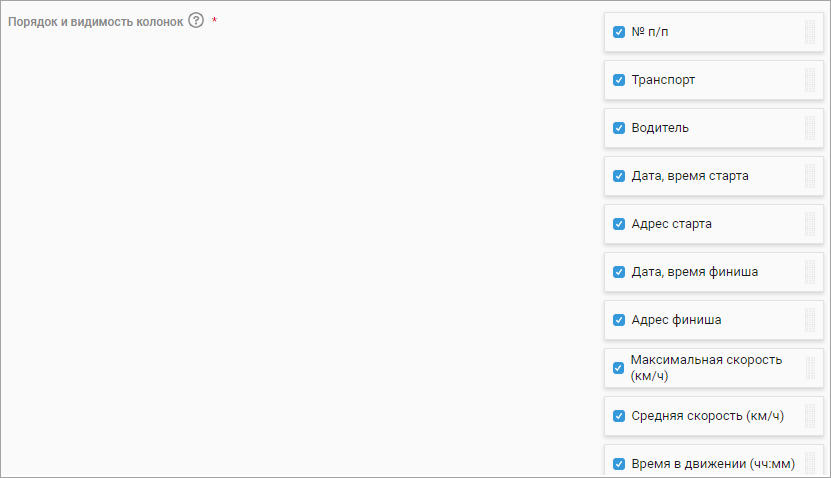
Рабочая область «Координатор»
- Задачи
Задачи помогут распределить работу между вашими сотрудниками и проконтролировать ее выполнение.
Мы оптимизировали выбор объектов при создании и редактировании задачи, чтобы исключить случаи, когда страница зависала при выборе объекта.
- Шаблоны задач
Чтобы быстро заполнять и создавать однотипные задачи, можно создать шаблон с уже заполненными полями и использовать его.
При создании и редактировании шаблона задачи теперь можно настроить, будет ли шаблон доступен для всех пользователей (по умолчанию все пользователи могут работать с шаблоном). Если нужно, чтобы шаблон могли использовать только пользователи с ролью «Администратор», выключите переключатель «Доступен всем».
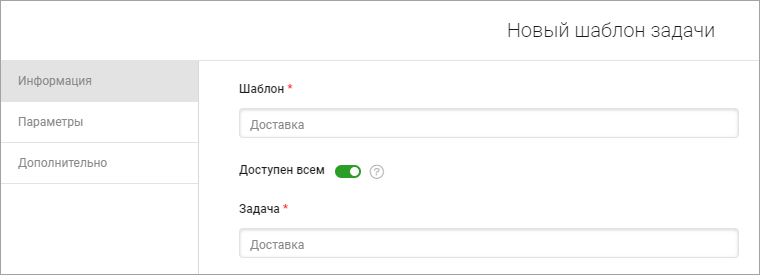
- Импорт задач
Чтобы добавить в услугу сразу большое количество задач для сотрудников, воспользуйтесь функцией импорта.
Мы сделали ее еще удобнее: теперь вы можете указывать до 10 форм в колонках «Форма при выполнении задачи» и «Форма при отклонении задачи» (через «;» без пробела»).
Стала доступна колонка «Разрешенные шаблоны форм», в которой можно указать, какие формы будут отображаться в приложении «МТС Координатор» при отправке формы через комментарий задачи.
- Экспорт задач
Теперь при экспорте списка задач в Excel-файл выгружаются данные из дополнительных полей шаблона, установленного по умолчанию.
- Отчеты
Отчеты помогут вам проанализировать перемещения сотрудников и выполнение работы.
При настройке отчет по формам теперь можно выбрать, чтобы выгружались формы в том числе по удаленным из услуги сотрудникам.

При настройке отчета по сообщениям вы можете выбрать, нужно ли учитывать регион сотрудников.

- Настройка отображения маршрутов
Теперь в настройках на вкладке «Мобильные приложения» вы можете выбрать, как будут отображаться задачи в приложении «МТС Координатор».
Задачи могут отображаться в приложении сотрудников в том порядке, в котором их нужно выполнить, в виде маршрута на карте или списком. При этом сотрудники будут видеть задачи только из маршрутов. Чтобы настроить такое отображение задач, включите переключатель «Отображение задач в виде маршрута».
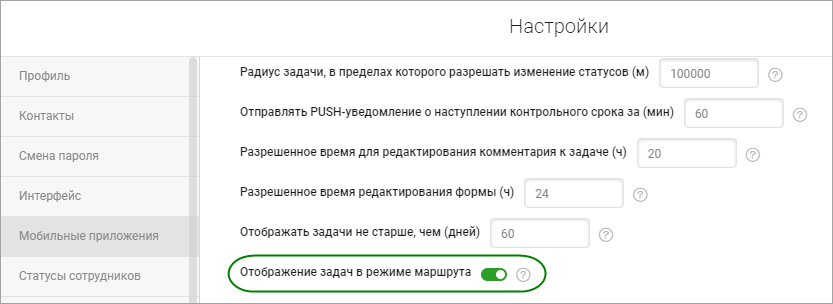
Рабочие области «Сотрудники» и «Координатор»
- История перемещений
Чтобы вам было удобнее контролировать историю перемещений ваших сотрудников и проверять местоположения сотрудников за нужный период, на вкладке «История перемещений» вы теперь также можете сбросить все выбранные фильтры, обновить список местоположений, экспортировать в Excel-файл или распечатать.
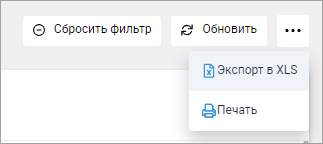
Кроме того, история перемещений стала загружаться намного быстрее даже при большом количестве запросов местоположений.
- Привязка сотрудников к объектам
Теперь вы можете привязать сразу несколько сотрудников к объектам (так удобнее контролировать посещение объектов) с помощью массового изменения объектов. На вкладке «Объекты» перейдите к массовым операциям, выберите тип «Изменение объектов», скачайте шаблон. В шаблоне также укажите имя сотрудника в поле «Привязка сотрудника».
Если за объектом нужно закрепить несколько сотрудников, то добавьте соответствующее количество колонок с таким же названием для каждого сотрудника, т.е. одна колонка «Привязка сотрудника» — это один сотрудник.
- Экспорт сотрудников
Теперь при экспорте списка сотрудников в Excel-файл выгружаются все данные по сотрудникам, чтобы вам было удобнее работать с ним:
- ИД сотрудника;
- регион;
- тип, статус и период действия режима контроля;
- график работы;
- начальная и завещающая точки работы;
- дополнительное время;
- ссылка на фотографию сотрудника;
- данные из дополнительных полей.
- Добавление сотрудников
При добавлении новых сотрудников в услугу вы можете предоставить права сразу нескольким пользователям.
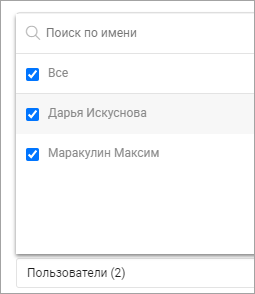
Все рабочие области
- Карта перемещений
Перемещения ваших сотрудников удобно контролировать на карте, на которой они отображаются в виде треков. Чтобы узнать точный адрес начала или конца трека, наведите курсор на точку А или В.
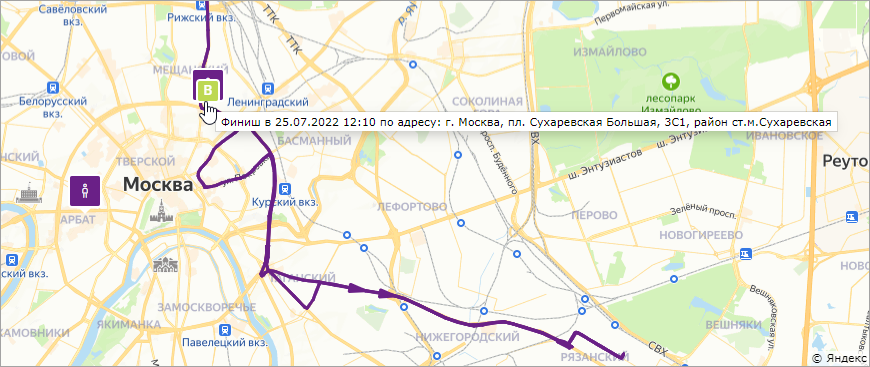
- Заявки
На странице «Заявки» вы можете проконтролировать ход выполнения ваших заявок, например, если вы добавляли сотрудников, импортировали большое количество задач.
Чтобы было удобнее работать со списком заявок, мы добавили фильтр по инициатору заявки.
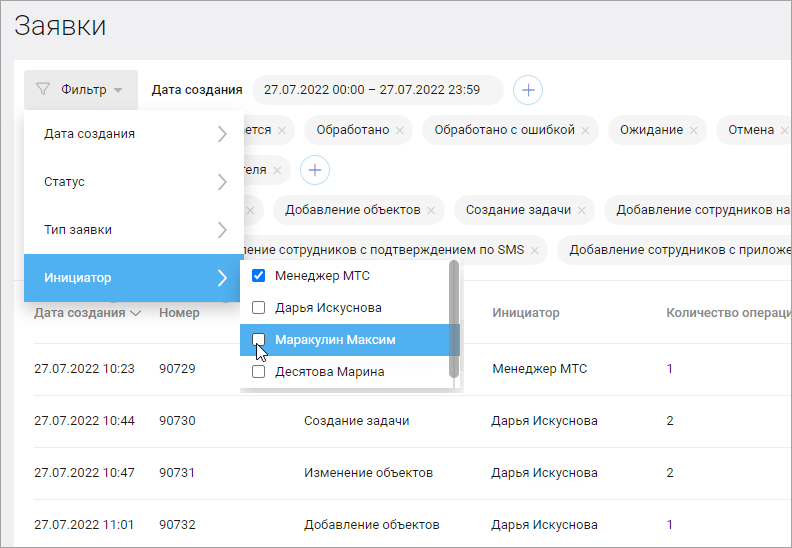
- Настройка прав пользователей
Теперь при настройке прав пользователей вы можете выбрать, может ли этот пользователь видеть неназначенные задачи.
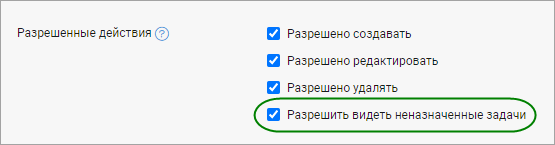
Также вы можете выбрать, какие вкладки будут доступны для других пользователей веб-интерфейса. Для этого в окне редактирования нужного пользователя включите переключатель «Ограничить доступ к вкладкам». По умолчанию пользователь может работать со всеми вкладками. Чтобы ограничить доступ, выключите переключатели рядом с нужными вкладками и сохраните изменения.
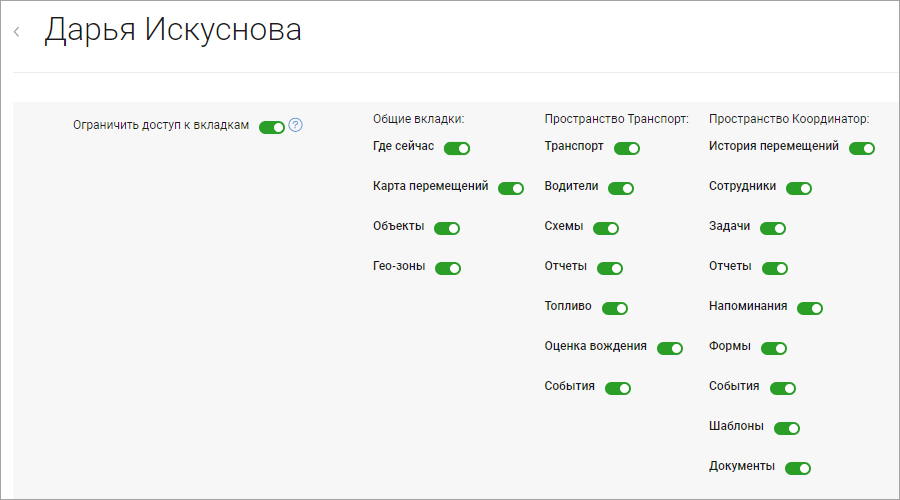
- Переход в коммерческий режим
Перейти из режима тестирования в коммерческий режим прямо из веб-интерфейса услуги стало намного проще.
Вход в веб-интерфейс услуги «Мобильные сотрудники 4.0»: https://enter.mpoisk.ru/.
Мы будем рады услышать ваше мнение о том, как можно улучшить или дополнить работу новых функций. Пишите нам на support@mpoisk.ru, мы обязательно рассмотрим и учтем ваши пожелания.
Команда «Мобильных сотрудников»
